為什麼我必備的手機配件是一個便宜的支架
首先,你买一部手机。然后你就为你的手机买东西。幸运的是,您可以购买的最好的配件之一的价格低于保护壳或屏幕保护膜。这是一个电话支架。就像手机充电器一样,现在我的整个房子里、我的包里和我的桌子上都有支架。为什么?
现在有各种形状、尺寸和款式的手机支架
在亚马逊搜索手机支架,您会发现它们几乎有您想要的任何形式。有些造型时尚,由金属制成。有些带有伸缩杆,可以将手机举至视线高度。有些是透明的,因此在不使用时您不会太注意它们。有些甚至足够高,可以放在地板上。您一定会找到一款看起来非常棒的产品,以至于您想要不遗余力地使用它。
我选择了一个便宜的(但感觉不便宜),没有品牌,并且可以折叠得足够小,可以放进口袋里。两件装仅需 10 美元,这是一笔不错的奖金。我的妻子也很喜欢它们,所以我们现在在不同的地方至少有六个。
当您的双手空闲时,视频效果会更好

我没有电视。当我想在更大的屏幕上观看电影时,我会将手机连接到便携式外部显示器或插入一副 AR 眼镜。正是由于这个原因,视频输出是我在购买手机时确保不要忽视的规格之一。尽管如此,大多数时候我还是直接在手机屏幕上观看视频。对于我们大多数人来说可能都是如此。
拿着手机看 30 分钟的视频并不好,而忍受一部长篇电影几乎是不可能的。仅出于这个原因,就值得表明立场。我可以在洗碗时将手机放在厨房柜台上的支架上,反复观看《男孩遇见世界》,或者在折叠衣服时在卧室的支架上观看 YouTube 视频。在车内吃饭或乘坐飞机时,手机支架还可以支撑手机。
从手机游戏中获得更多乐趣

许多手机游戏,尤其是端口游戏,使用蓝牙游戏手柄玩得更好(我正在看着你,死亡细胞)。但如果你拿着游戏手柄,那是什么拿着手机呢?我已经花了足够多的时间试图将手机靠在沙发背上或枕头上,以表明我已经克服了。
您可以购买一个手机夹,将手机固定到控制器上,但我不喜欢它们的外观或感觉。像 GameSir G8 Galileo 这样的伸缩控制器是一个不错的选择,但我决定使用我最喜欢的蓝牙控制器(8BitDo Pro 2)和手机支架。这样,无论我是在电脑显示器上玩游戏还是使用 AR 眼镜,我都可以坚持使用相同的控制器。
在支架上的手机上玩游戏与使用拆下 Joy-Con 的 Nintendo Switch 游戏并没有什么不同。根据您的手机的不同,屏幕尺寸并没有那么大的差异。大多数手机的屏幕与 Switch 的 6.2 英寸相当或更大。我拥有 Galaxy Z Fold 5,所以我手机的 7.6 英寸屏幕实际上比 Switch OLED 屏幕更大。
更轻松、更专注的视频通话
我不是特别喜欢参加视频通话,但如果必须进行视频通话,我不想在通话时携带手机做。是的,我知道电影中人们就是这样视频聊天的。我妻子就是这么做的。很好,但不适合我。
这就是我的展位派上用场的地方。我可以将手机放在支架上并继续做我正在做的事情。对于长时间的 Zoom 通话来说,它更加有用。我可以将屏幕调整到合适的角度,同时仍然可以腾出双手在虚拟书籍讨论期间做笔记或阅读。 2020 年的一大教训是,您在 Zoom 通话期间几乎可以做任何事情,手机支架可以帮助您做到这一点。
拍摄定时自拍、合影和视频
对于专业工作来说,手机支架并不能取代三脚架,但在家里使用它要随意得多。想记录您和您的孩子玩玩具的过程吗?将手机支架扔在地板上,然后,即使您的伴侣不在场为您录制,您也可以捕捉到一段回忆。
手机支架可以作为基本的三脚架,用于拍摄自己的定时照片或当您是摄影师时作为集体照片的一部分。 Galaxy Z Flip 5 等可折叠手机的最佳功能之一是它们可以作为自己的三脚架,但简单的手机支架可以将这种奢华延伸到任何手机。
遵循食谱而不让手机弄乱
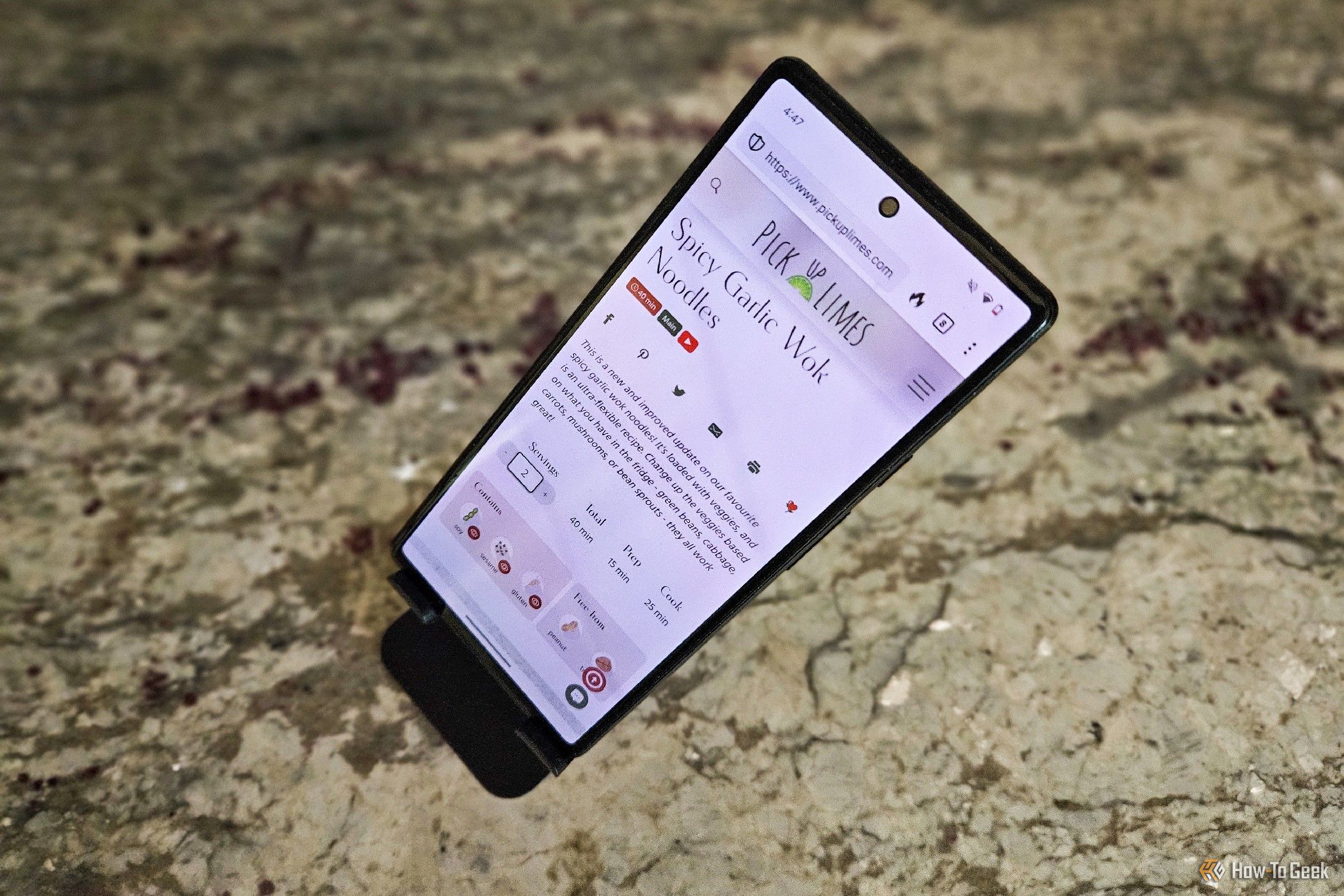
我和我的妻子有一架子的食谱,但更多时候,我们的食谱来自Android 的烹饪应用程序或某些网站。
使用刀时拿着手机并不理想,因此我们在厨房里放了一个手机架,以便更容易阅读食谱。可以轻松地将支架向后倾斜,以便站立时保持文本可见。您还只需用一根干燥的手指滚动浏览所有广告和填充物段落即可找到实际的食谱,而不必擦拭整只手。
使用键盘和鼠标写作

我们大多数人可能不认为我们的手机是坐下来敲打手稿的地方,但是对于对于那些这样做的人来说,有时拥有一个物理键盘会有所帮助。当然,虚拟键盘已经取得了长足的进步,有些人在触摸屏上敲击单词比坐在电脑前更快,但我们大多数人都不会用拇指敲击长篇论文。
智能手机长期以来一直与蓝牙键盘和鼠标配对得很好,但为了充分利用这种体验,您需要有地方放置手机。将手机放在支架上(并打开飞行模式),这种体验与使用 Freewrite Alpha 等数字打字机并没有什么不同。有些蓝牙键盘甚至内置了手机支架,但如果您已经有一个小型、可放入口袋的手机支架,则无需购买。
充电时使用手机
没有什么可以阻止您在充电时使用手机,但对我来说,电源线感觉很碍事。平板不需要任何帮助,因为它握起来不太舒服。我喜欢将手机放在支架上进行充电。这样,手机仍然感觉可以触手可及,而不会感觉电线像绳子一样。
有了快速充电器,手机就不会在支架上花费太多时间。我通常将其与其他活动配对,例如在观看视频或在键盘上打字时为手机充电。作为用三星 DeX 更换 PC 的人,缺点之一是我必须更频繁地为手机充电,因此隔夜充电并不能解决问题。支架可以帮助缓解需要经常补充能量的痛苦。
我可以继续使用没有支架的手机吗?当然可以,但我不会喜欢它。相反,我想我可能会再下两个订单。
-
 如何更改 Windows 上的 MTU?這是完整的指南有時,您可能會發現網路效能或頻寬利用率有問題,這可能與 MTU 設定有關。如果這影響您的效率,您可以考慮更改電腦上的 MTU。 MiniTool 中的這篇文章將教您如何透過多種方式更改 MTU。 MTU(最大傳輸單元)是必要的參數,它定義了可以透過網路傳輸的資料包的最大大小。因此,透過更改 MTU,...軟體教學 發佈於2024-11-08
如何更改 Windows 上的 MTU?這是完整的指南有時,您可能會發現網路效能或頻寬利用率有問題,這可能與 MTU 設定有關。如果這影響您的效率,您可以考慮更改電腦上的 MTU。 MiniTool 中的這篇文章將教您如何透過多種方式更改 MTU。 MTU(最大傳輸單元)是必要的參數,它定義了可以透過網路傳輸的資料包的最大大小。因此,透過更改 MTU,...軟體教學 發佈於2024-11-08 -
 所有將搭載 Android 15 的 Google Pixel 手機Android 15 更新即將推出,肯定會充滿令人興奮的新功能。如果您有興趣嘗試 Beta 版或想知道您的手機是否受支持,以下是哪些 Pixel 手機和平板電腦將正式獲得 Android 15,哪些則不會。 在 2 月首次發佈公告後,Google 於 3 月 21 日發布了第二個開發者預覽版,從...軟體教學 發佈於2024-11-08
所有將搭載 Android 15 的 Google Pixel 手機Android 15 更新即將推出,肯定會充滿令人興奮的新功能。如果您有興趣嘗試 Beta 版或想知道您的手機是否受支持,以下是哪些 Pixel 手機和平板電腦將正式獲得 Android 15,哪些則不會。 在 2 月首次發佈公告後,Google 於 3 月 21 日發布了第二個開發者預覽版,從...軟體教學 發佈於2024-11-08 -
 如何修復 Outlook for Mac 不自動接收電子郵件的問題基本修復 檢查電子郵件儲存空間: 如果您的電子郵件收件匣儲存空間已滿,您將不會在任何應用程式或網路上收到新郵件 在新版與經典 Outlook 檢視之間切換:開啟 Outlook > 點選右上方的 Outlook > 選擇新 Outlook。等待一段時間,然後重複這些步驟以切換到舊 Outlook。 ...軟體教學 發佈於2024-11-08
如何修復 Outlook for Mac 不自動接收電子郵件的問題基本修復 檢查電子郵件儲存空間: 如果您的電子郵件收件匣儲存空間已滿,您將不會在任何應用程式或網路上收到新郵件 在新版與經典 Outlook 檢視之間切換:開啟 Outlook > 點選右上方的 Outlook > 選擇新 Outlook。等待一段時間,然後重複這些步驟以切換到舊 Outlook。 ...軟體教學 發佈於2024-11-08 -
 以下是我如何在 iPhone 的幫助下加入凌晨 5 點俱樂部早睡早起让人健康、富有、聪明——这是学校一年级时教的一句话。然而,我们会在晚上与久违的朋友聊天,或者在凌晨 3 点无休止地浏览 Instagram Reels。当然,手机会分散人们的注意力。但是,如果我告诉你我每天都用 iPhone 起床呢? 毕竟,睡眠健康至关重要。如果您打算早起(不仅仅...軟體教學 發佈於2024-11-08
以下是我如何在 iPhone 的幫助下加入凌晨 5 點俱樂部早睡早起让人健康、富有、聪明——这是学校一年级时教的一句话。然而,我们会在晚上与久违的朋友聊天,或者在凌晨 3 点无休止地浏览 Instagram Reels。当然,手机会分散人们的注意力。但是,如果我告诉你我每天都用 iPhone 起床呢? 毕竟,睡眠健康至关重要。如果您打算早起(不仅仅...軟體教學 發佈於2024-11-08 -
 新的 Windows 漏洞會影響使用 IPv6 的 PC安全性更新是確保裝置安全的重要方法,如果您擁有 Windows PC,您肯定會想要安裝任何可用的更新。 Microsoft 目前正在修補 Windows 中的 IPv6 堆疊所造成的重大漏洞。 Microsoft 已確認其 TCP/IP 協定中存在嚴重漏洞,該漏洞可能允許遠端攻擊者在所有使用 ...軟體教學 發佈於2024-11-08
新的 Windows 漏洞會影響使用 IPv6 的 PC安全性更新是確保裝置安全的重要方法,如果您擁有 Windows PC,您肯定會想要安裝任何可用的更新。 Microsoft 目前正在修補 Windows 中的 IPv6 堆疊所造成的重大漏洞。 Microsoft 已確認其 TCP/IP 協定中存在嚴重漏洞,該漏洞可能允許遠端攻擊者在所有使用 ...軟體教學 發佈於2024-11-08 -
 我用這個技巧讓我的 iPhone 永久處於低功耗模式Apple 的低電量模式對於延長 iPhone 電池的使用壽命至關重要。通常,當您的 iPhone 充電至 80% 容量時,iOS 會自動關閉低功耗模式,但您可以使用快捷方式自動化來永遠保持低功耗模式啟用。方法如下。 創建低功耗模式自動化 首先,打開“快捷方式”應用程序,該應用程序應預裝在您的i...軟體教學 發佈於2024-11-08
我用這個技巧讓我的 iPhone 永久處於低功耗模式Apple 的低電量模式對於延長 iPhone 電池的使用壽命至關重要。通常,當您的 iPhone 充電至 80% 容量時,iOS 會自動關閉低功耗模式,但您可以使用快捷方式自動化來永遠保持低功耗模式啟用。方法如下。 創建低功耗模式自動化 首先,打開“快捷方式”應用程序,該應用程序應預裝在您的i...軟體教學 發佈於2024-11-08 -
 修復 Steam 備份在 Windows 上不起作用的可靠方法當您想要更換設備使用Steam時,您可能會擔心您的遊戲檔案是否需要重新下載。為了避免這種情況,您可以備份遊戲檔案。但是,如果您遇到「Steam 備份不起作用」的問題,該如何解決呢?閱讀 MiniTool 的這篇文章,了解如何修復 Steam 備份不起作用的問題。 為什麼 Steam 備份不起作用備份...軟體教學 發佈於2024-11-08
修復 Steam 備份在 Windows 上不起作用的可靠方法當您想要更換設備使用Steam時,您可能會擔心您的遊戲檔案是否需要重新下載。為了避免這種情況,您可以備份遊戲檔案。但是,如果您遇到「Steam 備份不起作用」的問題,該如何解決呢?閱讀 MiniTool 的這篇文章,了解如何修復 Steam 備份不起作用的問題。 為什麼 Steam 備份不起作用備份...軟體教學 發佈於2024-11-08 -
 5 個你不知道需要更改的 iPhone 設定每個人都知道如何在 iPhone 上啟用優化充電、AssistiveTouch 以及使用 Face ID 鎖定照片的功能。但你知道你的 iPhone 上有一些隱藏的設定你現在需要更改嗎? 這些設定將使您的生活更輕鬆或在使用 iPhone 時保護您的資料。所以,拿起你的 iPhone 並開...軟體教學 發佈於2024-11-08
5 個你不知道需要更改的 iPhone 設定每個人都知道如何在 iPhone 上啟用優化充電、AssistiveTouch 以及使用 Face ID 鎖定照片的功能。但你知道你的 iPhone 上有一些隱藏的設定你現在需要更改嗎? 這些設定將使您的生活更輕鬆或在使用 iPhone 時保護您的資料。所以,拿起你的 iPhone 並開...軟體教學 發佈於2024-11-08 -
 5 個修復鍵盤快速鍵在 Microsoft Excel for Windows 中不起作用的問題修復 1:使用螢幕鍵盤 首先,您必須使用 Windows 上的螢幕鍵盤 (OSK) 執行一些鍵盤快速鍵。這將有助於您確定問題是出在 Microsoft Excel 還是您的鍵盤。 第 1 步: 開啟 Excel 電子表格。 第 2 步: 按 Windows S 鍵盤快速鍵存取搜尋選單。在框中輸入...軟體教學 發佈於2024-11-08
5 個修復鍵盤快速鍵在 Microsoft Excel for Windows 中不起作用的問題修復 1:使用螢幕鍵盤 首先,您必須使用 Windows 上的螢幕鍵盤 (OSK) 執行一些鍵盤快速鍵。這將有助於您確定問題是出在 Microsoft Excel 還是您的鍵盤。 第 1 步: 開啟 Excel 電子表格。 第 2 步: 按 Windows S 鍵盤快速鍵存取搜尋選單。在框中輸入...軟體教學 發佈於2024-11-08 -
 如何在 Windows 11 時鐘上顯示秒您是否曾经发现自己瞥过计算机时钟,渴望获得额外的精确度?好吧,微软终于添加了在任务栏时钟上显示秒的功能,这是初始版本中明显缺失的功能。本文将指导您如何快速有效地在 Windows 11 时钟上显示秒。 无论您是在协调时间敏感的任务、同步精确的录音,还是更喜欢更精细的时间视图,拥有触手可及的...軟體教學 發佈於2024-11-08
如何在 Windows 11 時鐘上顯示秒您是否曾经发现自己瞥过计算机时钟,渴望获得额外的精确度?好吧,微软终于添加了在任务栏时钟上显示秒的功能,这是初始版本中明显缺失的功能。本文将指导您如何快速有效地在 Windows 11 时钟上显示秒。 无论您是在协调时间敏感的任务、同步精确的录音,还是更喜欢更精细的时间视图,拥有触手可及的...軟體教學 發佈於2024-11-08 -
 6 修復 Windows Hello Something Gont Wrong 錯誤修復 1:啟用相機存取 如果您之前停用了相機訪問,Windows Hello 可能無法使用您的相機並顯示「抱歉,出了點問題。無法開啟相機」錯誤。 在 Windows 上啟用相機存取: 第 1 步: 按 Windows 鍵 I 開啟「設定」應用程序,然後前往 隱私權與安全性 > 相機。 ...軟體教學 發佈於2024-11-08
6 修復 Windows Hello Something Gont Wrong 錯誤修復 1:啟用相機存取 如果您之前停用了相機訪問,Windows Hello 可能無法使用您的相機並顯示「抱歉,出了點問題。無法開啟相機」錯誤。 在 Windows 上啟用相機存取: 第 1 步: 按 Windows 鍵 I 開啟「設定」應用程序,然後前往 隱私權與安全性 > 相機。 ...軟體教學 發佈於2024-11-08 -
 Urban Armor Gear 7 月 4 日促銷,全場節省 20%需要新手機殼嗎?現在您有機會從 Urban Armor Gear 獲得一個出色的全新堅固外殼! 現在是夏天,所以這意味著是時候出去享受戶外活動了,無論是去海灘、一次愉快的徒步旅行,還是只是帶著狗去散步。 但你需要確保你先做好準備!除了防曬霜和保持涼爽等必需品之外,您還需要保護您的設備免受惡劣...軟體教學 發佈於2024-11-08
Urban Armor Gear 7 月 4 日促銷,全場節省 20%需要新手機殼嗎?現在您有機會從 Urban Armor Gear 獲得一個出色的全新堅固外殼! 現在是夏天,所以這意味著是時候出去享受戶外活動了,無論是去海灘、一次愉快的徒步旅行,還是只是帶著狗去散步。 但你需要確保你先做好準備!除了防曬霜和保持涼爽等必需品之外,您還需要保護您的設備免受惡劣...軟體教學 發佈於2024-11-08 -
 7 個應用程式讓您的 Apple Watch 不僅僅是健身追踪智能手表在超出健身用途时才真正变得智能。当然,在 Apple Watch 上追踪您的脚步并记录您的锻炼数据非常重要。然而,仅仅将其用于健身是一种短视的观点。如果您问我们,您的 Apple Watch 具有尚未开发的潜力,无论是培养新的(良好的)习惯还是确保您有足够的水。在本文中,我们将引导您了解一些...軟體教學 發佈於2024-11-08
7 個應用程式讓您的 Apple Watch 不僅僅是健身追踪智能手表在超出健身用途时才真正变得智能。当然,在 Apple Watch 上追踪您的脚步并记录您的锻炼数据非常重要。然而,仅仅将其用于健身是一种短视的观点。如果您问我们,您的 Apple Watch 具有尚未开发的潜力,无论是培养新的(良好的)习惯还是确保您有足够的水。在本文中,我们将引导您了解一些...軟體教學 發佈於2024-11-08 -
 如何在 Mac 上反轉滾動方向方法一:如何在 macOS 中反轉滾動 Apple 提供了一種輕鬆更改觸控板滾動方向的本機方法。以下是如何做到這一點。 第1步:點選選單列上的Apple標誌,然後選擇系統設定。現在,向下捲動左側邊欄並點擊 觸控板。 第2步:現在,切換到“滾動和縮放”選項卡,然後切換自然滾動的開關。 ...軟體教學 發佈於2024-11-08
如何在 Mac 上反轉滾動方向方法一:如何在 macOS 中反轉滾動 Apple 提供了一種輕鬆更改觸控板滾動方向的本機方法。以下是如何做到這一點。 第1步:點選選單列上的Apple標誌,然後選擇系統設定。現在,向下捲動左側邊欄並點擊 觸控板。 第2步:現在,切換到“滾動和縮放”選項卡,然後切換自然滾動的開關。 ...軟體教學 發佈於2024-11-08 -
 如何清除 iPhone 上的(所有)通知您的 iPhone 可让您一目了然地查看所有应用程序通知。虽然这很有帮助,但应用程序通知可能会占用屏幕上太多空间。更不用说其他人可以看到的某些敏感应用程序通知。为了防止这种情况发生并整理屏幕,您可以清除 iPhone 上的通知。 虽然清除通知很有用,但您必须小心。这是因为您的 iPhon...軟體教學 發佈於2024-11-08
如何清除 iPhone 上的(所有)通知您的 iPhone 可让您一目了然地查看所有应用程序通知。虽然这很有帮助,但应用程序通知可能会占用屏幕上太多空间。更不用说其他人可以看到的某些敏感应用程序通知。为了防止这种情况发生并整理屏幕,您可以清除 iPhone 上的通知。 虽然清除通知很有用,但您必须小心。这是因为您的 iPhon...軟體教學 發佈於2024-11-08
學習中文
- 1 走路用中文怎麼說? 走路中文發音,走路中文學習
- 2 坐飛機用中文怎麼說? 坐飞机中文發音,坐飞机中文學習
- 3 坐火車用中文怎麼說? 坐火车中文發音,坐火车中文學習
- 4 坐車用中文怎麼說? 坐车中文發音,坐车中文學習
- 5 開車用中文怎麼說? 开车中文發音,开车中文學習
- 6 游泳用中文怎麼說? 游泳中文發音,游泳中文學習
- 7 騎自行車用中文怎麼說? 骑自行车中文發音,骑自行车中文學習
- 8 你好用中文怎麼說? 你好中文發音,你好中文學習
- 9 謝謝用中文怎麼說? 谢谢中文發音,谢谢中文學習
- 10 How to say goodbye in Chinese? 再见Chinese pronunciation, 再见Chinese learning

























